WPML – Instruksi Terbaru 2023 untuk Menginstal Plugin Luar Biasa Ini di WordPress
Diterbitkan: 2022-12-19Plugin WPML “The WordPress Multilingual” ditampilkan dengan cara ini di beranda situs webnya.
Anda harus bertaruh untuk menerjemahkan situs web Anda ke berbagai bahasa. Ini asli, telah tersedia sejak awal milenium bahkan sebelum versi WPML WordPress 3.0 dirilis.
Salah satu yang sangat populer, dengan lebih dari satu juta pengguna di seluruh dunia—cukup banyak orang.
Terjemahan Otomatis WPML adalah plugin inti multibahasa untuk ekosistem WordPress, jadi jawabannya adalah ya. Apakah itu sebuah plugin untuk digunakan di situs web Anda? Anda akan mengetahuinya dari pemeriksaan mendalam tentang plugin yang baru-baru ini mendapatkan banyak perhatian.
Daftar isi
Apa itu WPML?
Apa Itu WPML Di WordPress?

Pertama-tama, Anda harus memiliki tampilan “ What Is WPML In WordPress?” Menurut halaman Tentangnya, Plugin WPML premium “membuat WordPress berjalan multibahasa.” Plugin “memungkinkan penulis untuk menulis konten dalam berbagai bahasa dan menerjemahkan konten,” menurut pernyataan tersebut. Selain itu, Manajemen Terjemahan WPML memiliki antarmuka terjemahan konten profesional dan fitur manajemen terjemahan tingkat lanjut.
Plugin ini, yang diperkenalkan pada tahun 2007, adalah "bos besar" plugin multibahasa WordPress dalam hal basis pengguna. Data yang diberikannya menunjukkan bahwa plugin multibahasa ini adalah plugin yang paling banyak digunakan di pasaran, digunakan di sekitar satu juta situs web.
Sebagai perbandingan, Polylang, saingan utamanya, mengklaim bahwa pluginnya memiliki lebih dari 600.000 instalasi aktif.
Organisasi OnTheGoSystems, yang bertanggung jawab untuk Plugin WPML , juga menyediakan alat tambahan seperti:
- Plugin Toolset mendukung penambahan jenis pos, bidang, dan taksonomi khusus ke situs web WordPress Anda.
- IcanLocalize adalah agen terjemahan terkemuka.
Kelebihan WPML
WPML WordPress berfokus pada beberapa aset, yang ditekankan pada berandanya, yang mungkin menjelaskan bagaimana ia mampu mengukir porsi pasar yang cukup besar selama lebih dari sepuluh tahun:
- Semua komponen situs web Anda, termasuk posting & halaman, jenis posting khusus, menu, dan widget, dapat diterjemahkan. Belum lagi tema WordPress Populer dan teks plugin Anda.
- Tema dan plugin terkenal berikut ini kompatibel dengannya: Yoast SEO, Elementor, Divi, Gravity Forms, dan WooCommerce.
- Plugin WPML membantu pengoptimalan situs SEO multibahasa.
- Ini memungkinkan Anda untuk menerjemahkan konten toko online Anda yang didukung WooCommerce.
- Ini dimaksudkan agar dukungannya (bantuan pengguna) menjadi sangat responsif.
Cara Memasang Plugin WPML Di WordPress
Bagaimana Cara Kerja WPML?
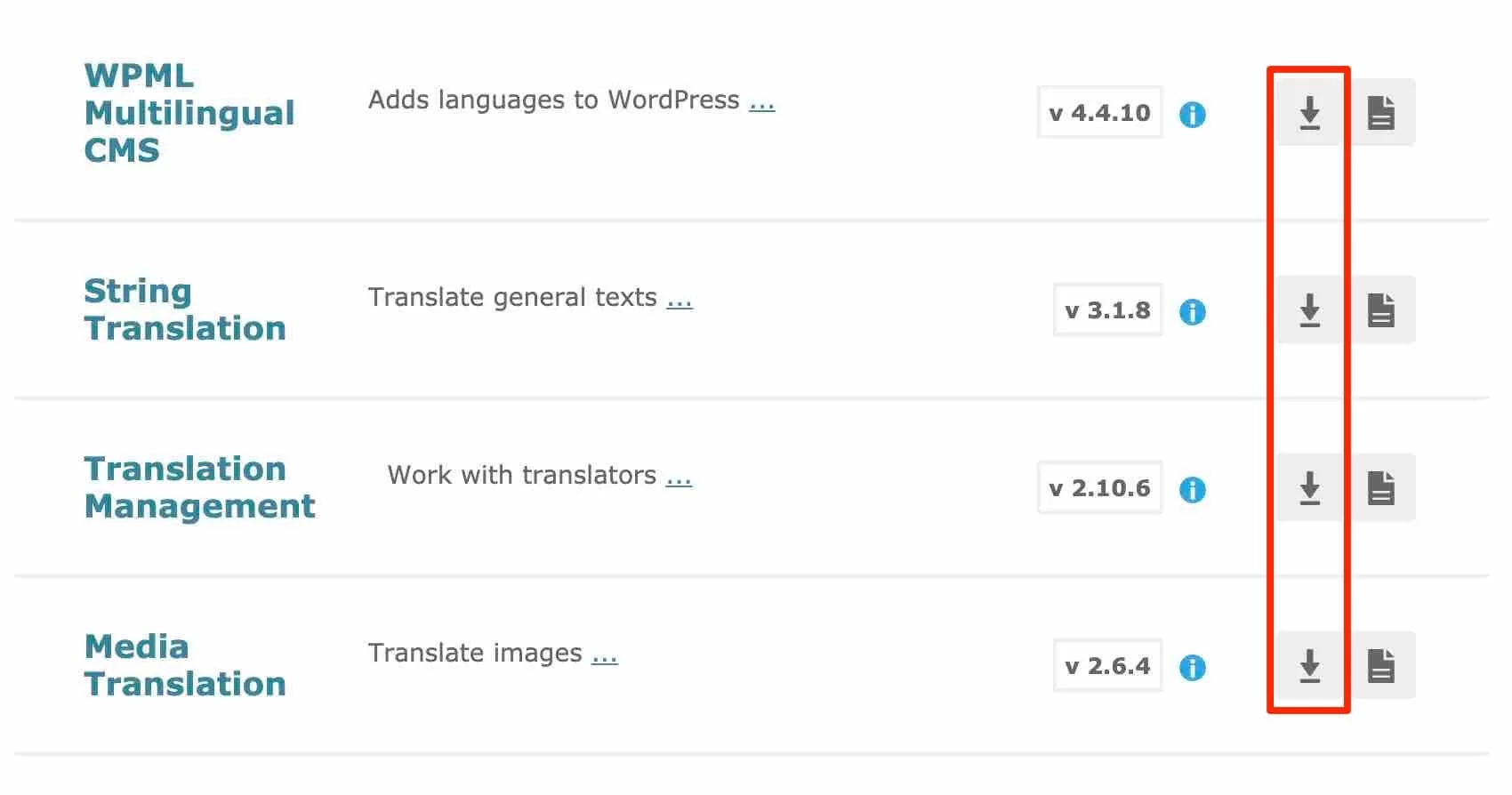
Penting untuk menjelaskan bagaimana fungsi Plugin WPML sebelum mengunduh dan memulai plugin di situs web WordPress menggunakan akun login WPML.org Anda.
Anda akan memiliki akses ke 14 plugin di halaman unduhan akun Anda. Empat di antaranya, yang “dibutuhkan oleh setiap situs multibahasa”, dalam kata-kata Terjemahan Otomatis WPML , adalah apa yang disarankan untuk Anda instal (dan tidak hanya satu, hati-hati):
- WPML Multilingual CMS: Ini adalah plugin dasar atau Core-nya.
- Terjemahan String : Menurut WMPL, “teks yang tidak termasuk dalam publikasi, halaman, atau taksonomi” harus diterjemahkan di situs web Anda (mis. judul widget, slogan situs, dll.).
- Untuk mengelola terjemahan Anda dan berkolaborasi dengan sekelompok penerjemah atau layanan terjemahan, gunakan modul Manajemen Terjemahan WPML .
Modul ini telah dimasukkan ke dalam inti WPML, di dalam plugin WPML Multilingual CMS, sejak plugin versi 4.5 ini dirilis pada Oktober 2021. Dengan demikian, Anda tidak perlu lagi mengaktifkannya.
- Untuk “memilih gambar serta media lain untuk konten yang diterjemahkan,” dalam kata-kata Terjemahan Media .
Setiap plugin dapat diunduh dengan mengklik panah pada gambar di atas.
Instruksi 6 Langkah untuk Menginstal WPML
Setelah selesai, wizard akan memandu Anda mengonfigurasi pengaturan awal, yang akan kami pandu secara mendetail tepat di bawah.

Untuk memulai, pilih "Konfigurasi WPML" dari menu.
Langkah 1: Tentukan bahasa situs Anda.
Anda harus terlebih dahulu memutuskan bahasa yang akan menjadi bahasa default situs Anda serta bahasa yang ingin Anda terjemahkan.
Dengan sekitar 60 bahasa tersedia, dari bahasa Inggris hingga Spanyol, termasuk Welsh dan Quechua, tidak ada kekurangan pilihan.
Selain itu, bahasa daerah seperti Catalan dan Galicia dapat diakses melalui WPML WordPress .
Anda tentu saja dapat menambah atau menghapus bahasa nanti jika keputusan Anda belum dibuat.
Situs web diterjemahkan ke dalam bahasa Prancis dan Spanyol untuk tes ini.
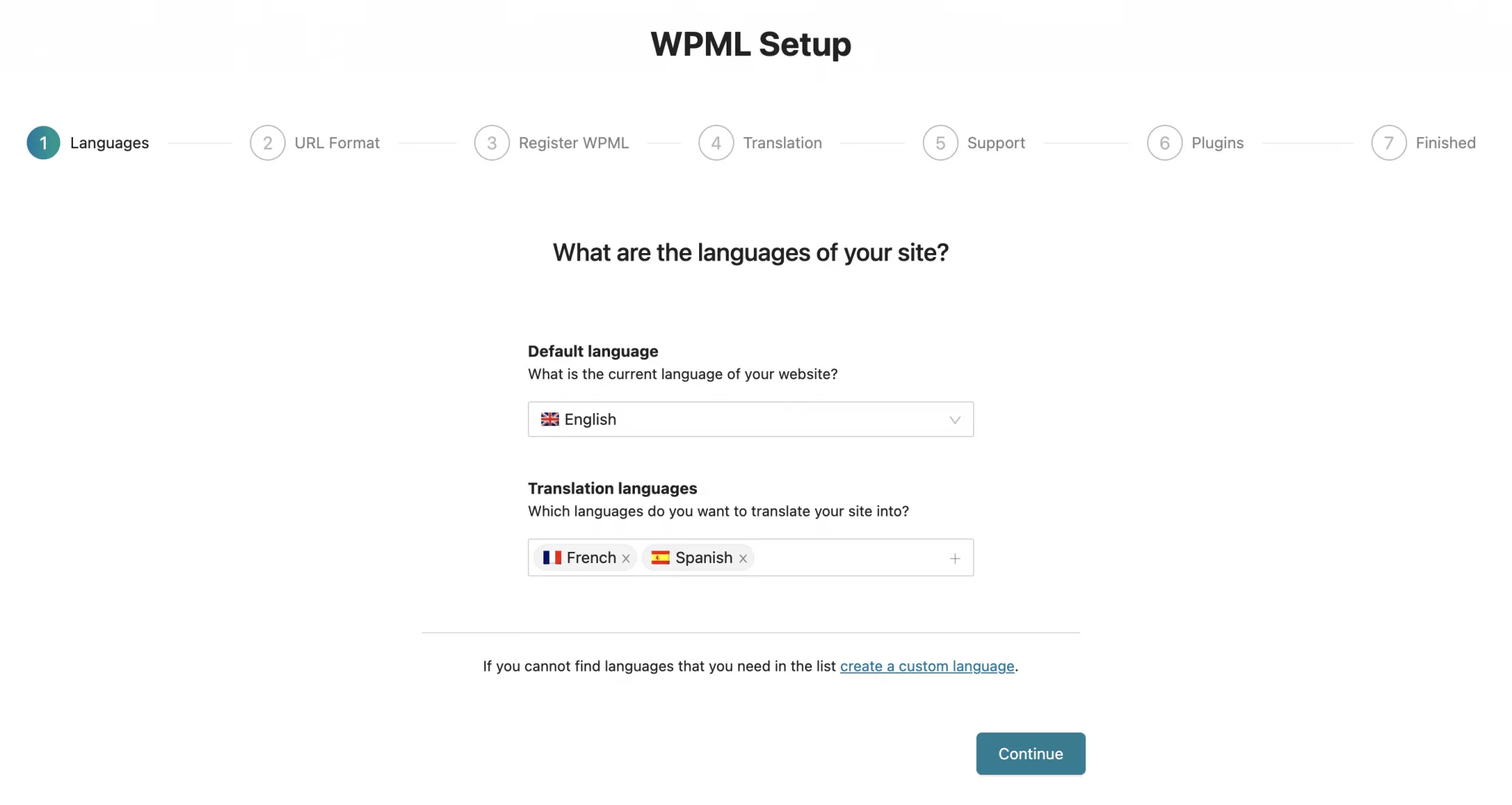
Langkah 2: Pilih format URL.
Anda memiliki tiga pilihan dari Automatic Translation WPML :

- Direktori dalam berbagai bahasa . Misalnya, businesswebsite.com/fr/ untuk bahasa Prancis dan businesswebsite.com/en/ untuk bahasa Inggris.
- Domain yang berbeda untuk setiap bahasa . Mysite.com untuk versi bahasa Inggris dan Businesswebsite.fr untuk versi Perancis, misalnya,
- Ditambahkan sebagai parameter adalah nama bahasa. Untuk bahasa Inggris, gunakan Businesswebsite.com?lang=en.
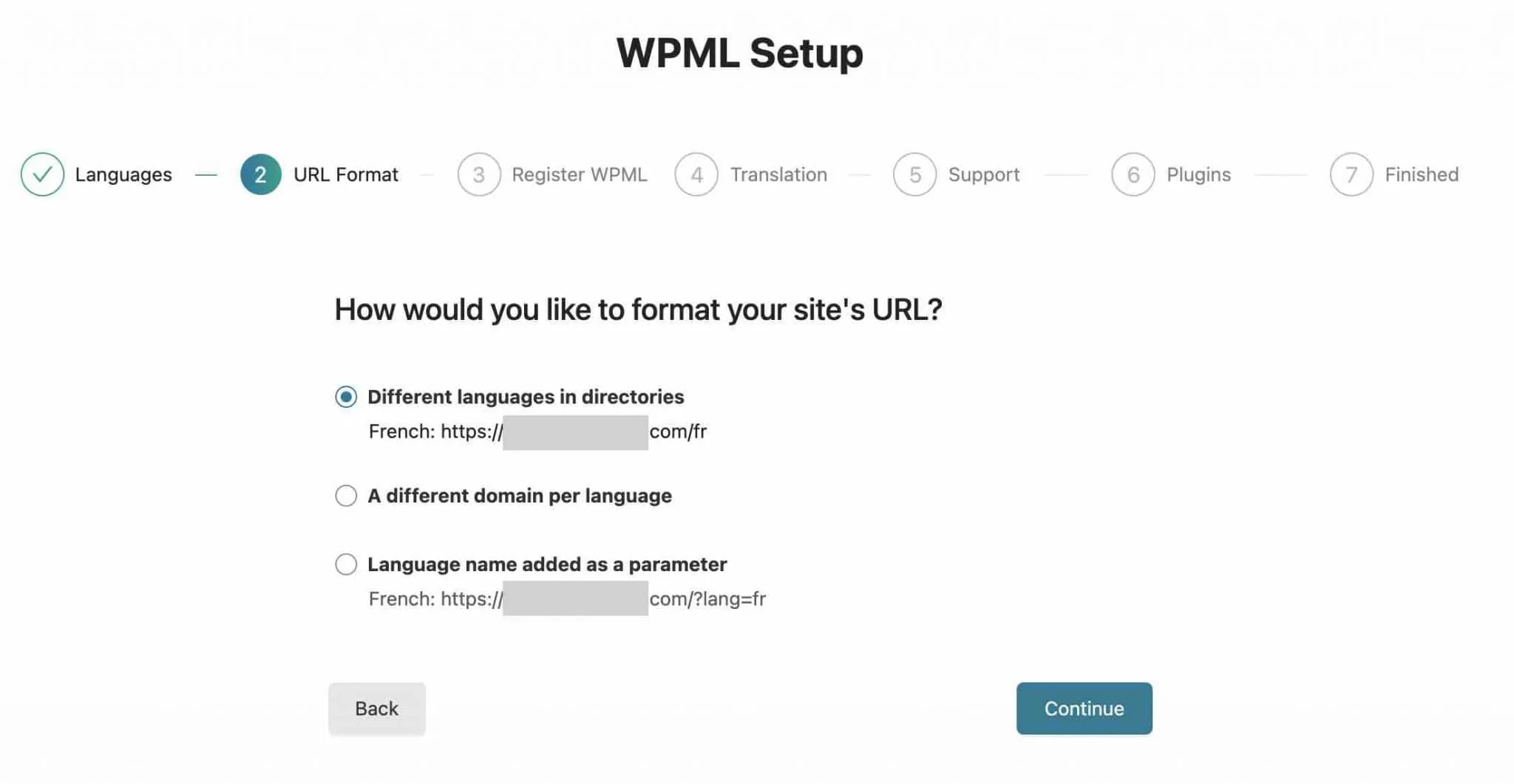
Proyek yang sedang Anda kerjakan dan kebutuhan Anda akan menentukan struktur mana yang Anda pilih. Alex, misalnya, memutuskan untuk memulai dengan struktur URL berdasarkan nama direktori untuk WPMarmite versi bahasa Inggris, yang ditampilkan dalam format ini: https://wpmarmite.com/en/. Dia menyimpan nama domain utama dengan garis miring bahasa.
Manajemen Terjemahan WPML menyatakan bahwa agar opsi "Bahasa yang berbeda dalam direktori" berfungsi, "struktur permalink situs Anda harus berbeda dari default" (walaupun Anda mungkin sudah menyetel opsi itu).
Dalam situasi ini, kami menyarankan untuk menggunakan opsi "Nama pos" di bawah Pengaturan > Tautan Permanen.
Jika Anda memutuskan untuk mengubah struktur permalink Anda, berhati-hatilah. Idenya adalah untuk menyelesaikannya segera setelah WordPress diinstal. Jika Anda melakukannya nanti, konten Anda perlu dialihkan karena format URL telah berubah, yang akan menyebabkan kesalahan 404 bagi pengunjung Anda.
Langkah 3: Daftar ke WPML
Sekarang perlu mendaftar untuk kunci lisensi plugin Anda untuk menerima pembaruan otomatis plugin, yang biasanya merupakan ide cerdas, terutama untuk masalah keamanan.

Langkah 4: Pilih mode terjemahan.
Anda harus terlebih dahulu memutuskan bagaimana Anda akan menerjemahkan situs web Anda pada langkah keempat:
- Semua konten situs web Anda akan diterjemahkan secara otomatis.
- Jika Anda tidak ingin menerjemahkan seluruh situs web, Anda juga dapat menerjemahkan konten pilihan Anda, kasus per kasus.
Kemudian, Anda dapat memilih apakah konten tersebut akan diterjemahkan oleh Anda, pengguna lain yang berfungsi sebagai penerjemah, atau layanan terjemahan khusus.
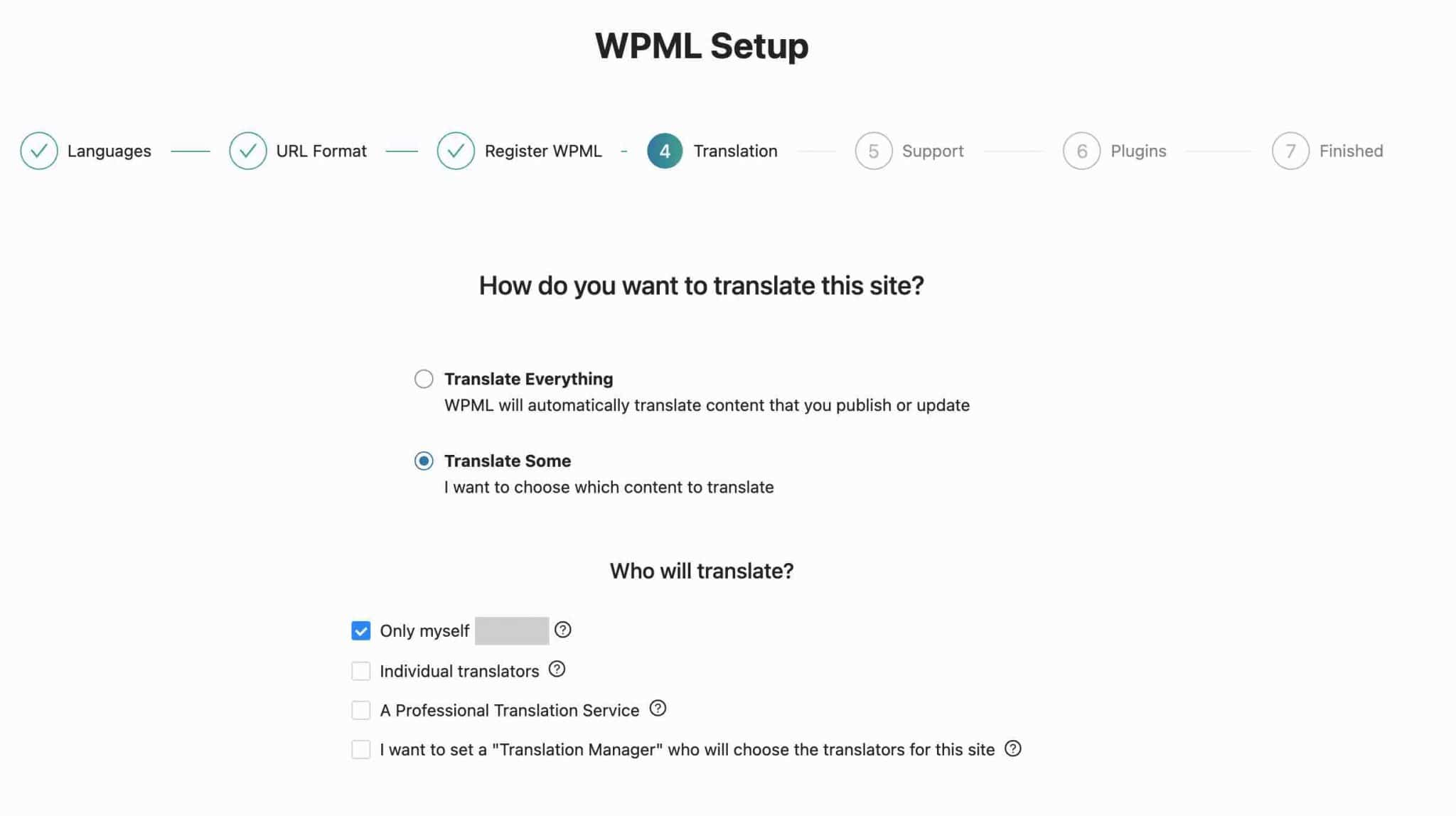
Keputusan Anda saat ini, tentu saja, tidak mengikat.
Di pengaturan Plugin WPML , Anda dapat membuat perubahan apa pun yang Anda inginkan nanti. Biarkan konfigurasi default jika Anda tidak yakin.
Langkah 5: Membangun sistem dukungan teknis.
Untuk "membantu Anda lebih cepat", "tentang potensi masalah kompatibilitas", WPML sekarang meminta Anda untuk menentukan apakah Anda ingin "mengirim daftar plugin dan tema saat ini yang digunakan situs Anda".
Jika Anda menemukannya berlaku, Anda dapat menggunakan ini untuk memeriksa opsi yang sesuai.
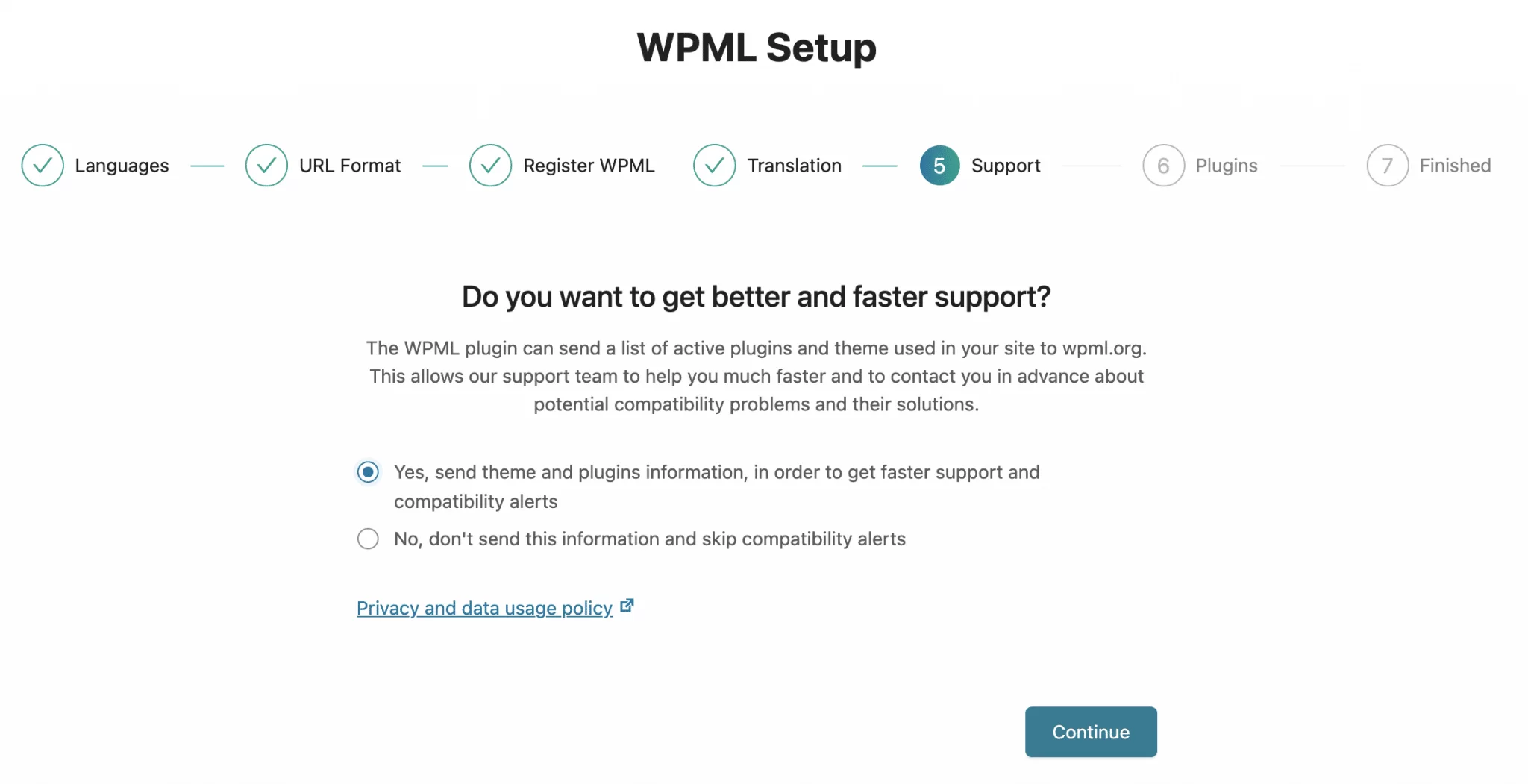
Langkah 6: Aktifkan ekstensi WPML apa pun.
Aktifkan beberapa add-on WPML, saran perusahaan, untuk "menerjemahkan string, media, teks admin, dan lainnya."
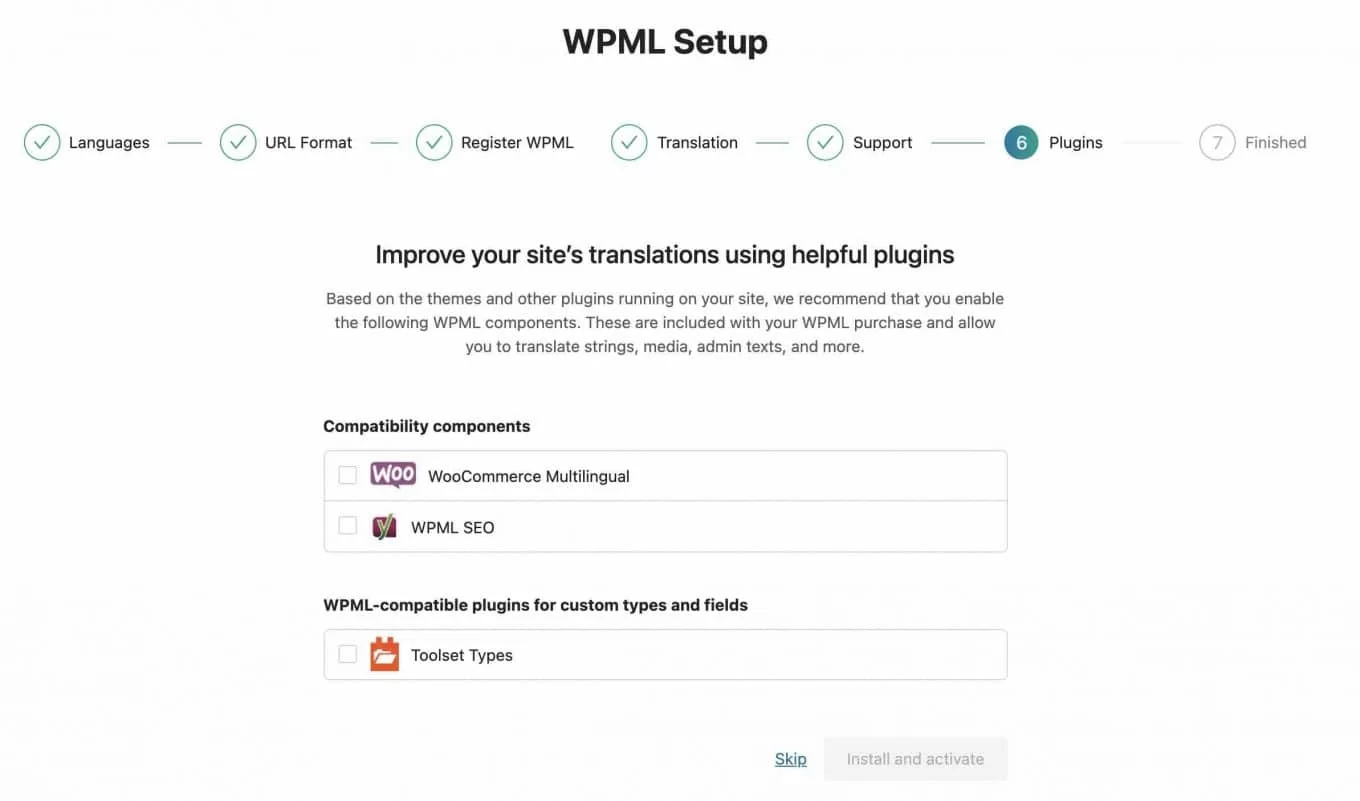
Plugin yang luar biasa ini mengarahkan Anda ke daftar drop-down "Translation Management" dalam interaksi administrasi WordPress Anda setelah Anda menyelesaikan pekerjaan Anda.
Anda dapat memulai pekerjaan terjemahan pertama Anda di sini. Bilah navigasi di sebelah kiri antarmuka administrasi Anda juga memiliki submenu tambahan (jumlahnya juga bergantung pada modul plugin yang telah Anda instal, jadi mungkin berbeda untuk Anda). Berikut adalah ikhtisar singkat tentang mereka, di bawah.
Anda dapat dengan mudah Menghapus Instalasi WPML kapan pun Anda mau tanpa masalah atau kesulitan apa pun.
Presentasi menu WPML
Menampilkan menu WPML
Ada 11 submenu di menu WordPress WPML :
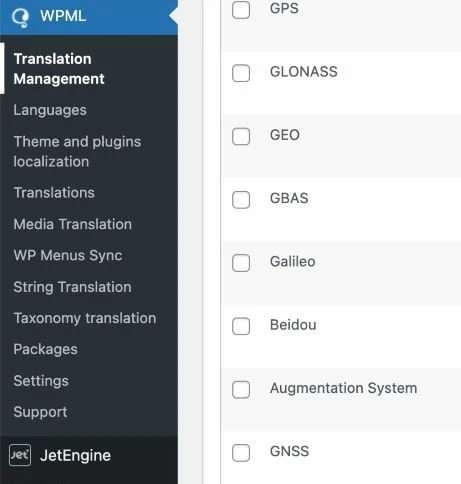
- Anda dapat bekerja dengan sekelompok penerjemah atau utilitas terjemahan dengan menggunakan dasbor yang disediakan oleh WPML “Manajemen Terjemahan .”Anda dapat mengirim materi untuk diterjemahkan dan memantau status proyek yang sedang berlangsung.
- Kategori terluas adalah “ Bahasa .” Sebagian besar setelan Anda, termasuk pemilihan bahasa untuk pemilih bahasa dan format URL, dibuat di sini.
- Cantumkan string (konten) yang diidentifikasi oleh plugin yang luar biasa ini sebagai yang ada di plugin dan tema Anda di bawah “ Lokalisasi tema dan plugin .”
- Terjemahan Anda yang tertunda tercantum di bawah “ Translations. “
- Anda dapat menggunakan Perpustakaan Media WordPress dalam berbagai bahasa dengan menggunakan “ Terjemahan Media .” Anda memiliki kendali atas gambar mana yang ditampilkan dalam setiap bahasa.
- Anda dapat menyinkronkan sistem menu antara bahasa utama dan bahasa default menggunakan “ Sinkronisasi Menu WP. “
- Tanpa menggunakan file .mo, “ Terjemahan String ” akan memungkinkan Anda untuk menerjemahkan string antarmuka langsung dari WordPress.
- Anda dapat menerjemahkan taksonomi Anda menggunakan submenu “ Terjemahan Taksonomi ” (misalnya kategori, tag).
- String yang dihasilkan saat halaman diterjemahkan menggunakan pembuat halaman dapat ditemukan di bawah “ Paket ” di sini.
- Gunakan kotak centang di “ Pengaturan ” untuk mengonfigurasi pengaturan yang paling mendasar. Anda dapat dengan jelas menyatakan cara menerjemahkan publikasi dan halaman, memilih opsi untuk menyinkronkan publikasi dan halaman, dll., antara lain, di sini.
- “ Dukungan ” menyediakan tautan ke dukungan teknis serta detail tentang plugin ini dan konfigurasi WordPress.
Kesimpulan
Salah satu plugin multibahasa terbaik yang tersedia saat ini adalah WPML WordPress . Anda sekarang memiliki pemahaman menyeluruh tentang Plugin WPML dan cara menambahkannya ke situs web Anda setelah membaca artikel ini. Tentu saja, ada lebih banyak aspek dari plugin ini untuk dipertimbangkan. Ikuti ThimPress di semua platform yang tersedia untuk tetap mendapatkan informasi terbaru tentang plugin bahasa yang luar biasa ini.
Baca lebih lanjut: Pertarungan Polylang vs WPML Untuk Menjadi Plugin Multibahasa Terbaik Tahun 2023
Hubungi kami, ThimPress:
Situs web : https://thimpress.com/
Fanpage : https://www.facebook.com/ThimPress
Youtube : https://www.youtube.com/c/ThimPressDesign
Twitter : https://twitter.com/thimpress
